路由器的无线桥接怎么设置
【www.xinr41319.cn--路由器知识】
前天我们发布了一个宽带装两个路由器怎么设置?,里面已经提到了两种有线的方法,有很多朋友问到了第三种方法,路由器的无线桥接,我们答应了,必须出一期无线桥接的内容。路由器桥接我们前面出过了相关的文章,但是有部分朋友反映文章有些看不懂,那么今天我们就用比较简洁的方式来了解无线路由如何桥接。
无线桥接比有线的确实省掉了布线步骤,也方便,尤其对于房子比较大,无线桥接就显得更加有必要,可以增加副路由器无线桥接(WIFI无线中继),将WIFI信号延伸到需要的地方,我们来看看步骤。
路由器无线桥接步骤
首先你必须要有两个路由器,两个路由器我们分别称为主路由和副路由,主路由先联接上网络,副路由用来桥接主路由的WiFi信号。

一、设置主路由器
1、设置好主路由正常连接到网络,一般情况下,主路由都是已经能正常上网的,因此这里面和之前一些,不需要再对主路由器怎么设置。
我们只需要知道主路由的WiFi名称和密码就可以了,假设主路由的WiFi名称为“O2.4gkb29b”,WiFi密码为12345678
二、设置副路由器
1.首先进入副路由的设置界面。用电脑连接副路由的WiFi(当然也可以用传统的方法网线连接电脑,能连接上就行)。

2、在电脑/手机打开任意一个浏览器,登陆副路由器(弱电君就以tp-link作为副路由器为例,一般登陆的默认地址为192.168.1.1)。
3、进入副路由器后,然后点【应用管理】——【无线桥接】
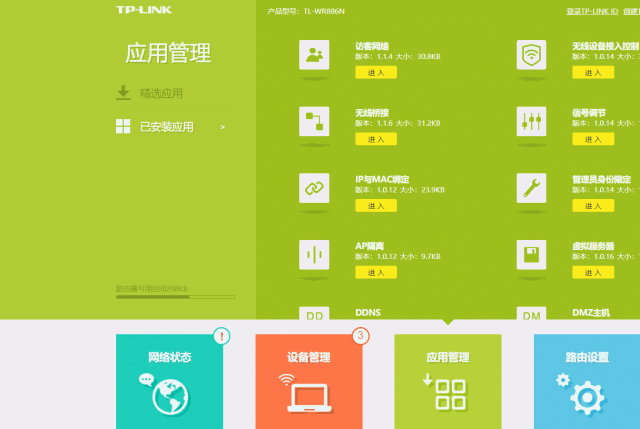
可以看到,主路由器的wifi名称就在列表内。
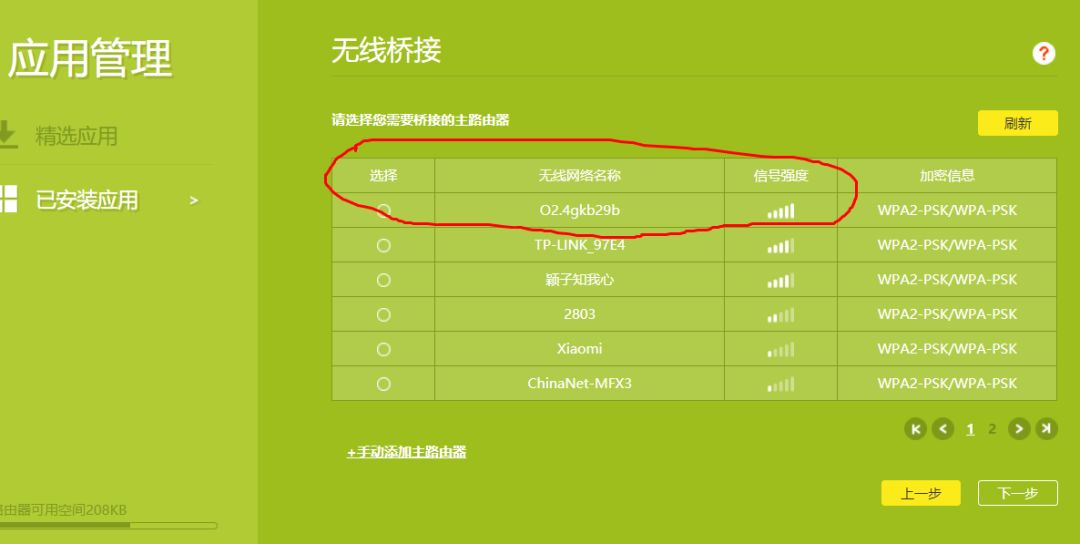
选择主路由器wifi名称,然后点下一步,输入主路由器的wifi密码(所以要记得主路由器的wifi密码)。
输入后,就成功连接到了主路由器了,为了防止ip冲突,主路由器自动分配一个ip地址给副路由器,这个ip地址跟主路由器ip属于同一网段。
这里面弱电君说下,这个ip地址有什么用呢?
这个ip地址就是桥接成功后,登陆副路由器的ip地址。
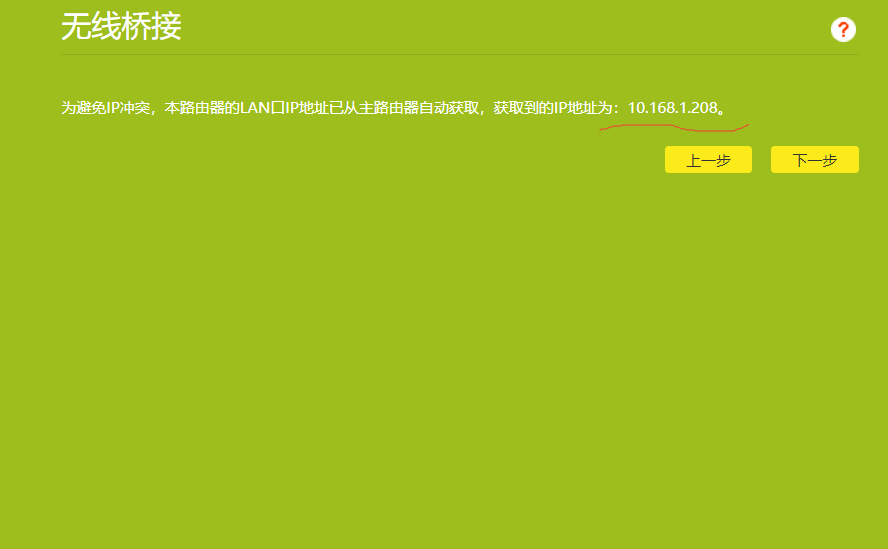
接着下一步就是设置副路由器新的无线名称与无线密码。我们就设置无线名称为”c924“,记住这个名称(也可以任意设置其它的),然后就保存。
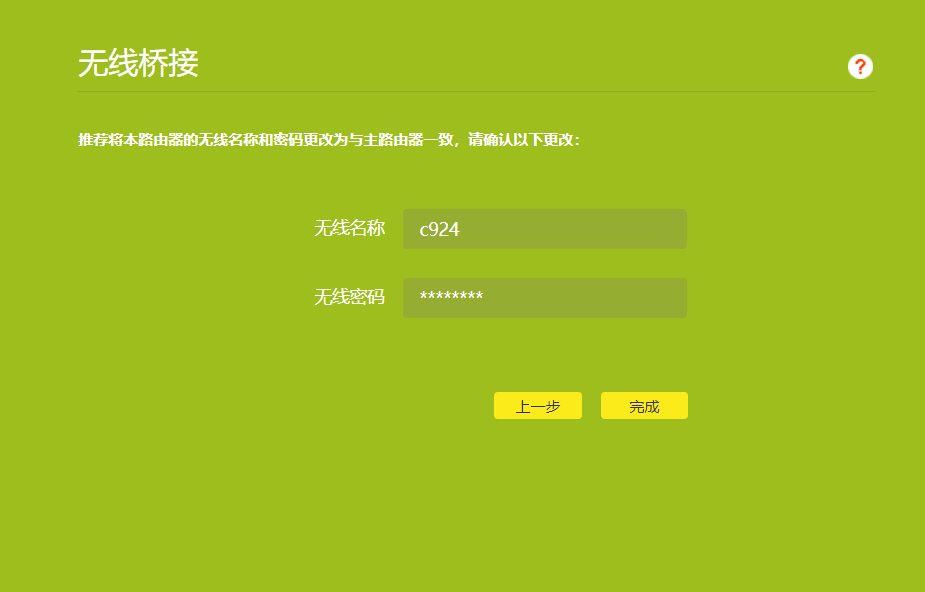
其实到这一步就已经完成了副路由器的无线桥接了,此时点击完成后,副路由会自动重启,待重启完后,就可以在wifi信号中找到副路由器,输入刚刚设置的密码,直接可以连接上副路由器了。
验证桥接是否成功
既然已经完成了主、副路由器的桥接,我们来验证下,验证是否能够连接上副路由器。
连接下副路由器的wifi试试,在wifi信号中找到刚刚设置的副路由器的wifi名称:c924,输入密码连接。
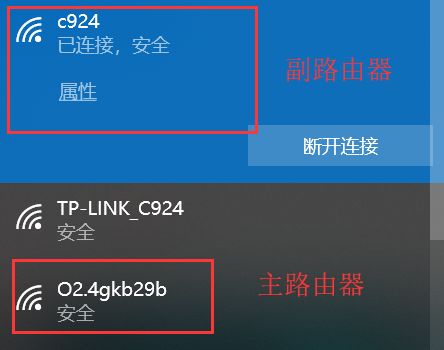
这是刚刚设置的副路由器wifi名称”c924“,已成功连接上了。
其实是否连接成功,也可以直接回到副路由器的主界面中可以看到,已经显示无线桥接成功。
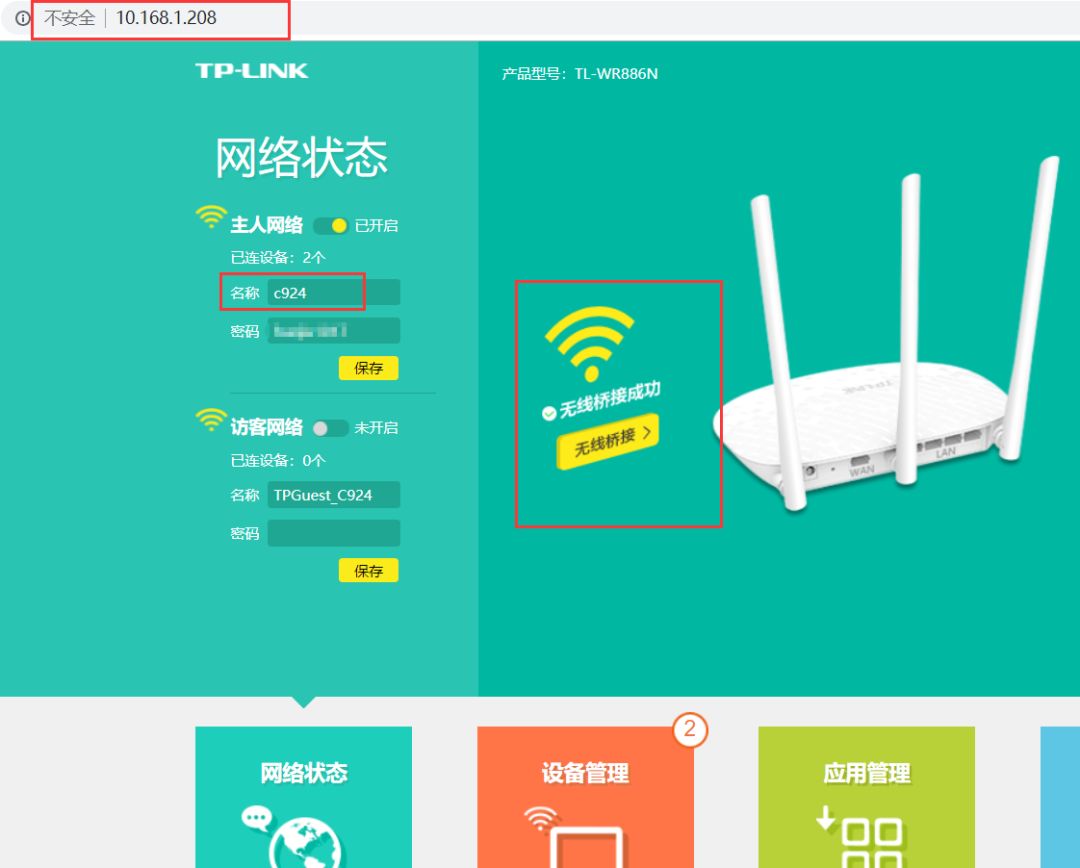
整个桥接的过程设置也是非常简洁的。
补充:
弱电君这里面补充下,这里面可以看到一个现象,就是桥接成功后,副路由器的登陆地址变了,
未桥接前:副路由器的默认登陆地址是192.168.1.1,
桥接后:副路由器的登陆地址变成了10.168.1.208,与主路由器的ip地址为同一网段。所以后面再进入副路由器的话,就需要输入ip地睛10.168.1.208进入了。
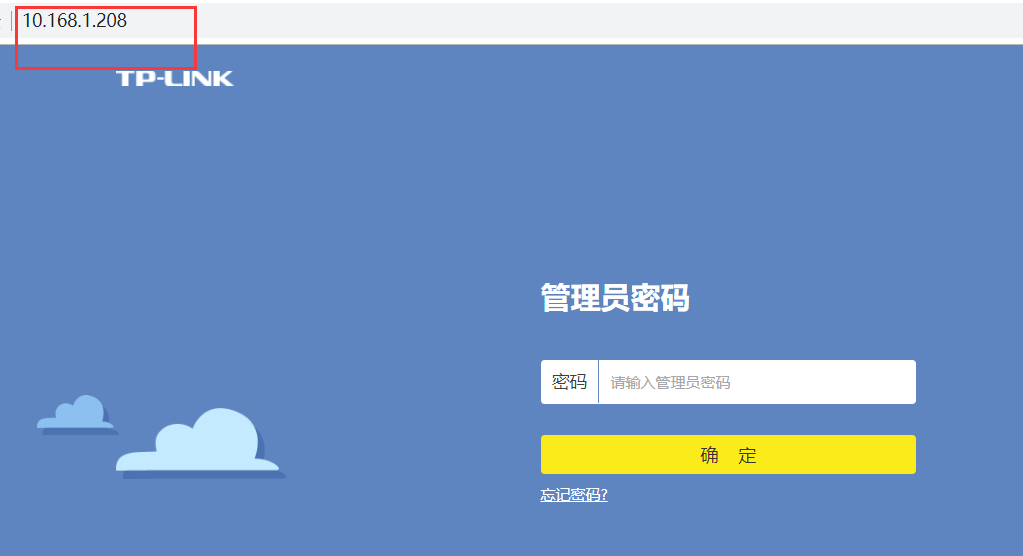
路由器无线桥接设置图解 两个路由器无线桥接








